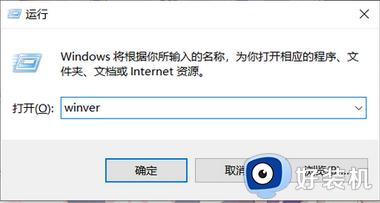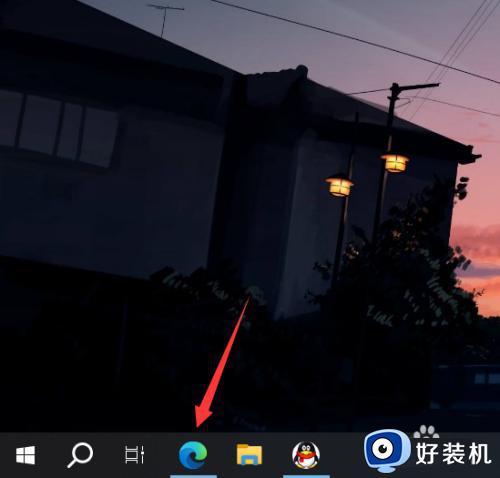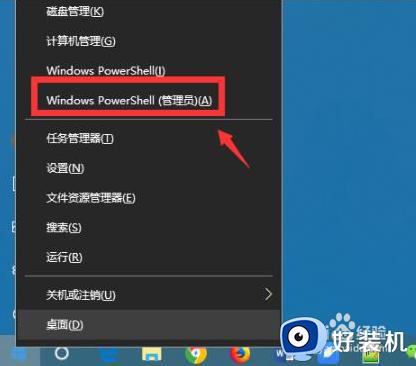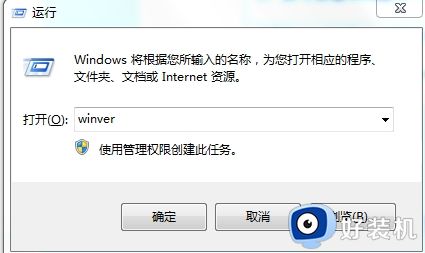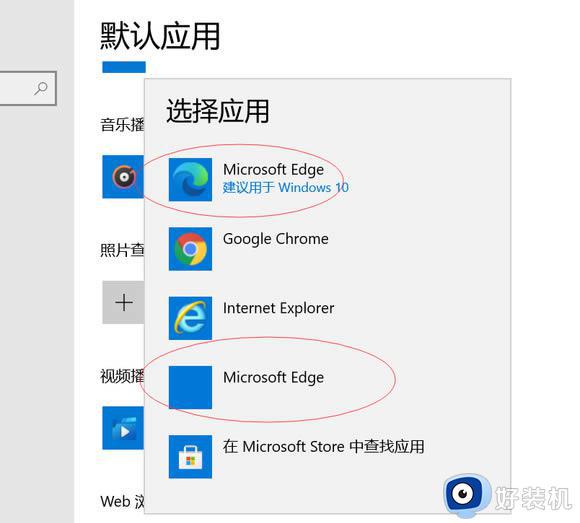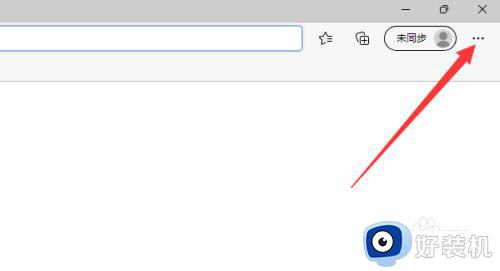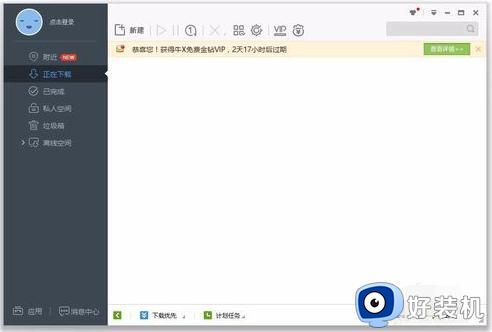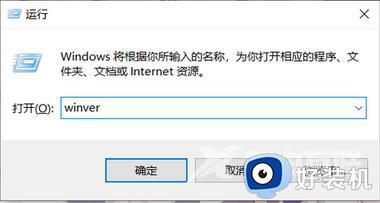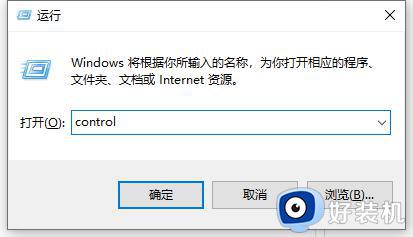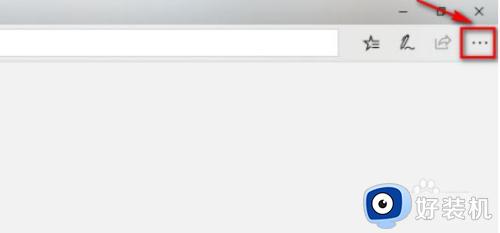如何重置edge浏览器win10 win10重置edge浏览器的步骤
时间:2024-02-08 12:05:39作者:huige
edge浏览器是很多人经常会用到的一个工具,在使用的时候很多人都会对其进行各种设置,有时候会出现一些问题,所以可以通过重置来解决,可是很多win10纯净版64位系统用户并不知道如何重置edge浏览器吧,带着这个问题,本文这就给大家介绍一下win10重置edge浏览器的步骤。
方法如下:
1. 按下Win+I调出设置界面,随后选择“应用”进入。
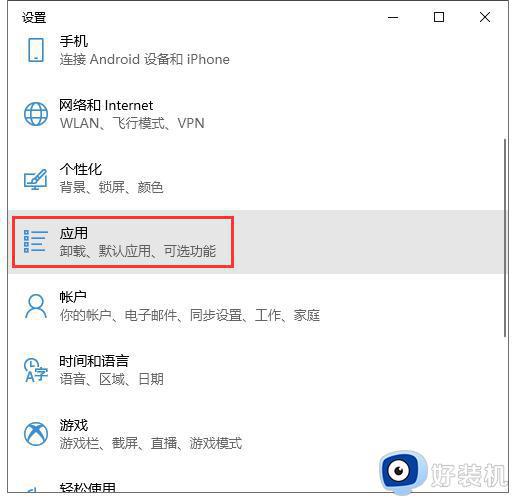
2. 继续在打开的窗口中点击“应用和功能”进入。
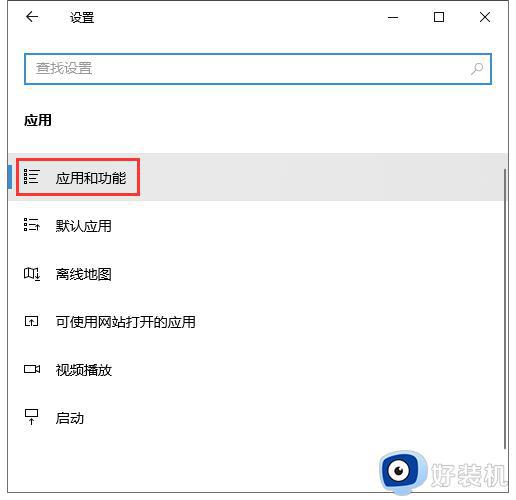
3. 此时在列表中找到并点击其中的edge浏览器,随后选择“高级选项”进入。
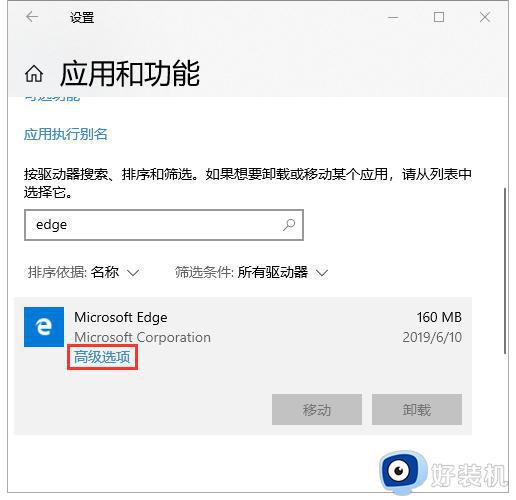
4. 此时大家可以看到其中有“修复”和“重置”按钮,如果想要“重置”的话直接选择对应的操作即可。
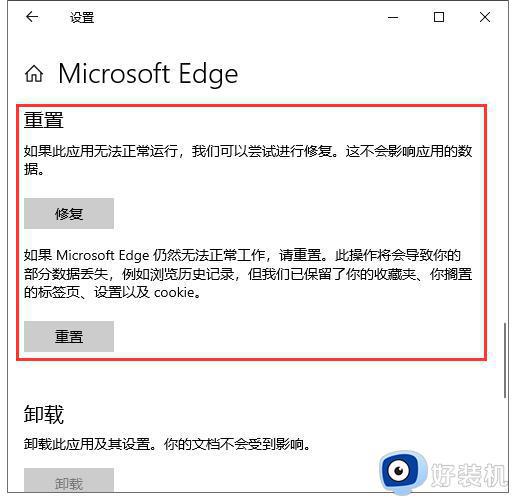
上述给大家介绍的就是重置edge浏览器win10的详细方法,大家如果有需要的话,可以学习上面的方法步骤来进行重置,希望帮助到大家。